win10显示文件扩展名的方法 win10怎么显示文件后缀
更新时间:2023-04-12 15:13:39作者:zheng
有时遇到一些文件打不开的话可以修改文件扩展名,但是有些用户不知道该如何设置,今天小编就给大家带来win10显示文件扩展名的方法,如果你刚好遇到这个问题,跟着小编一起来操作吧。
解决方法:
1、如下图可以看到了文件,在这里文件看到了。而扩展名没有看到。
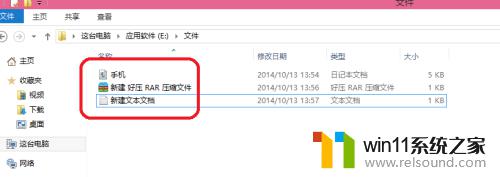
2、单击"查",选择”选项”。
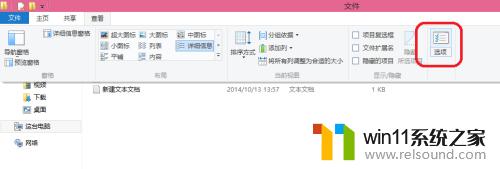
3、出现了文件夹选项,单击“查看”。
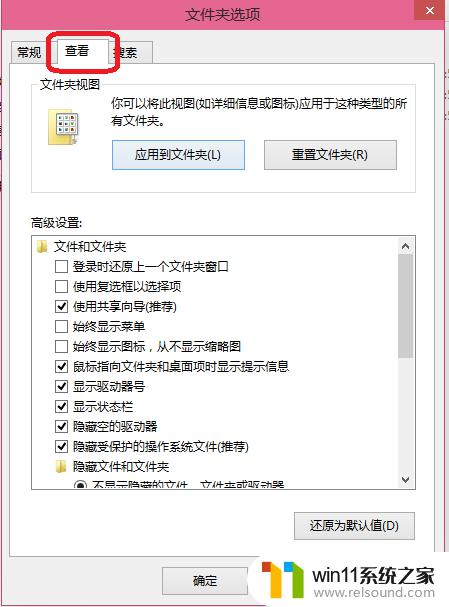
4、在选择不要勾,“隐藏已知文件类型的扩展名。在单击”确定“。
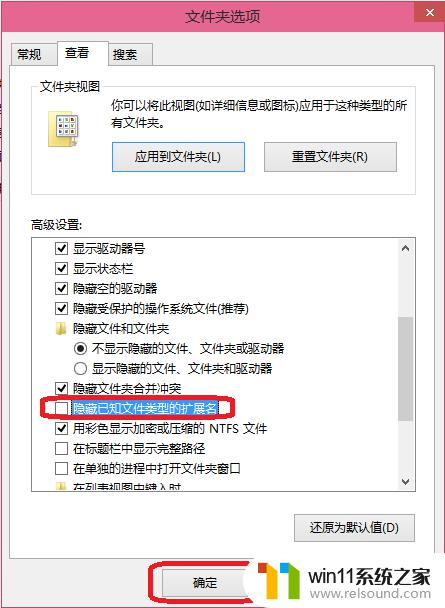
5、如下图可以看到了.jnt、rar、txt、文件扩展名。
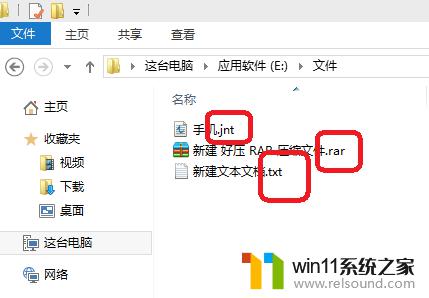
以上就是win10显示文件扩展名的方法的全部内容,有出现这种现象的小伙伴不妨根据小编的方法来解决吧,希望能够对大家有所帮助。















